Page 1

Page 2
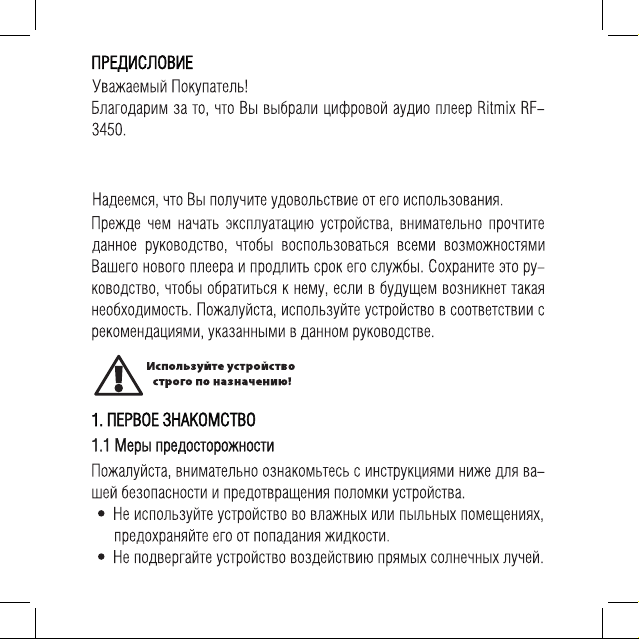
Цифровой аудио плеер предназначен для прослушивания аудио
файлов, поддерживаемые форматы, другие потребительские свойства и
функции см. далее в данном руководстве.
2
Page 3

3
Page 4

4
Page 5
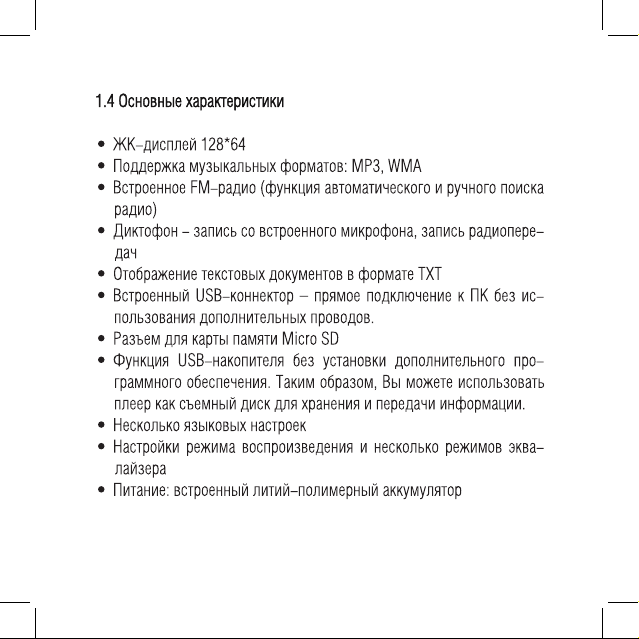
5
Page 6

6
Page 7
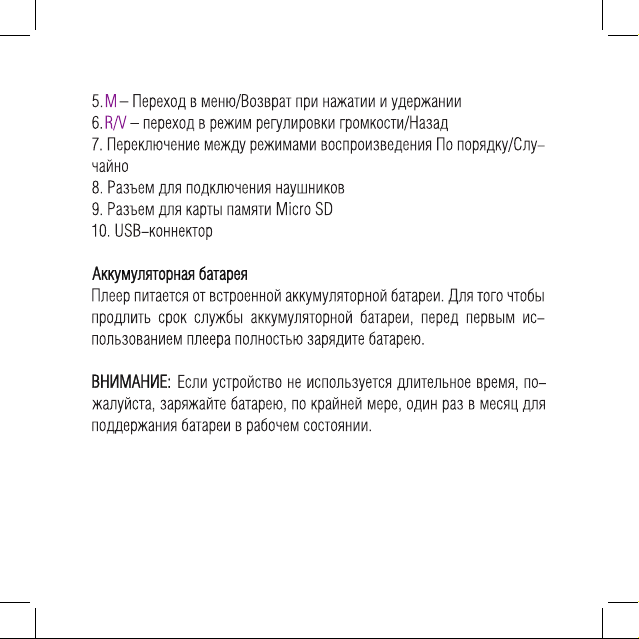
7
Page 8
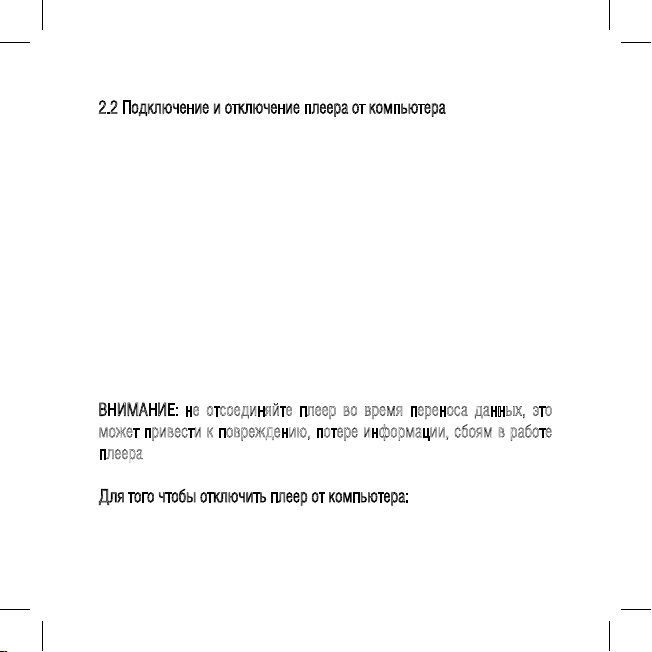
2.2 Подключение и отключение плеера от компьютера
Вы можете подключать плеер к компьютеру для обмена данными (копирование музыкальных записей, текстов, записей, сделанных с помощью диктофона) и для зарядки аккумуляторной батареи.
Для этого:
• с помощью встроенного USB-коннектора подключите устройство к
компьютеру ;
• на дисплее отобразится иконка подключения к ПК;
• устройство определится на компьютере как съемный диск;
• теперь Вы можете переносить всю желаемую информацию с компьютера на плеер и наоборот, одновременно с этим будет заряжаться батарея.
ВНИМАНИЕ: не отсоединяйте плеер во время переноса данных, это
может привести к повреждению, потере информации, сбоям в работе
плеера
Для того чтобы отключить плеер от компьютера:
Воспользуйтесь функцией «Безопасного отключения» на Вашем компьютере. Нажмите правой кнопкой мыши на соответствующую иконку
8
Page 9
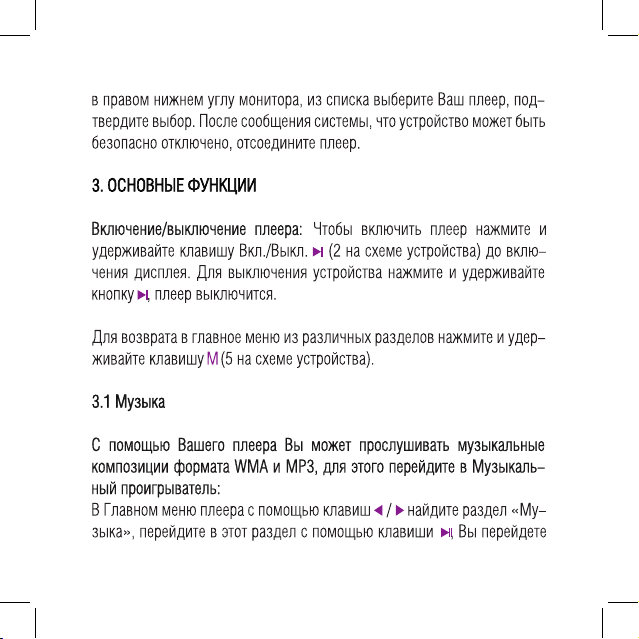
9
Page 10

10
Page 11

(6 на схеме устройства) для перехода в режим регулировки громкости (Вы увидите шкалу громкости), затем с помощью клавиш
/ отрегулируйте громкость в соответствии с Вашими пожеланиями. Для возврата в режим воспроизведения еще раз нажмите
клавишу R/V или
.
5. Меню музыкального проигрывателя в режиме паузы
Для перехода в меню музыкального проигрывателя нажмите клавишу
M (5 на схеме), на дисплее Вы увидите следующие опции:
• Выбор папки во встроенной/внешней памяти устройства
Вы можете выбрать, какие музыкальные файлы будут воспроизводиться – с внутренней памяти устройства или с карты памяти (если
установлена). Для этого с помощью клавиши выберите соответствующий пункт – «Память уст-ва» или «SD-карта».
• Удаление файла
Чтобы удалить файл, перейдите в данный раздел, выберите из списка
файл, который хотите удалить с помощью клавиш / и . В появившемся меню выберите «Да» для подтверждения и удаления и «Нет»
для отмены. Для возврата нажмите клавишу R/V.
11
Page 12

12
Page 13

13
Page 14

4. Подменю Диктофона (в режиме ожидания, т.е. когда запись не ведется)
Вы можете изменить директорию сохранения записанных файлов или
изменить качество записи, для этого:
• В режиме ожидания нажмите клавишу М для перехода в подменю
Диктофона
*Выбор директории сохранения во внутренней/внешней памяти
устройства
• В подменю Диктофона выберите раздел «Память уст-ва» или
«SD-карта», затем с помощью клавиш / выберите папку для
сохранения сделанных голосовых записей, нажмите кнопку.
* Тип записи
• В подменю диктофона выберите раздел «Тип записи», в котором с
помощью клавиш / и выберите желаемое значение: «32 кб/с,
64 кб/с, 128 кб/с, 192 кб/с, 384 кб/с».
14
Page 15

15
Page 16

3. Быстрая перемотка вперед/назад
• Нажмите и удерживайте клавишу для быстрой перемотки вперед.
• Нажмите и удерживайте клавишу
для быстрой перемотки назад.
4. Настройка громкости
• Для увеличения/уменьшения громкости нажмите клавишу R/V (6
на схеме устройства) для перехода в режим регулировки громкости (Вы увидите шкалу громкости), затем с помощью клавиш /
отрегулируйте громкость в соответствии с Вашими пожеланиями.
Для возврата в режим воспроизведения еще раз нажмите клавишу
нажмите клавишу R/V или .
5. Подменю проигрывателя Голосовых записей в режиме ожидания
Возможно, Вы захотите поменять некоторые настройки Проигрывателя голосовых записей. Для этого в режиме ожидания (при остановке
воспроизведения) нажмите клавишу М для перехода в подменю Голосовых записей.
• Выбор папки во внутренней/внешней памяти устройства
Вы можете выбрать, какие голосовые файлы будут воспроизводиться – с внутренней памяти устройства или с карты памяти. Для этого
с помощью клавиши выберите соответствующий пункт – «Память
16
Page 17

уст-ва» или «SD-карта». Если карта памяти не вставлена, то на дисплее отобразится предупреждение «Нет карты памяти». Для возврата
в интерфейс проигрывателя нажмите клавишу R/V.
• Удаление файла
Чтобы удалить файл, перейдите в данный раздел, выберите из списка
файл, который хотите удалить с помощью клавиш / и . В появившемся меню выберите «Да» для подтверждения и удаления и «Нет»
для отмены. Для возврата нажмите клавишу R/V.
• Удалить все
Вы можете удалить все записанные файлы. Для этого перейдите в
раздел «Удалить все», подтвердите удаление с помощью клавиши .
Удаление всех файлов может занять некоторое время.
• Выход
Выберите данный пункт для возврата в интерфейс проигрывателя Голосовых записей.
6. Подменю проигрывателя Голосовых записей в режиме воспроизведения
В режиме воспроизведения нажмите клавишу М для перехода в меню
проигрывателя, где Вы сможете настроить эквалайзер и режимы воспроизведения:
17
Page 18

18
Page 19

19
Page 20

20
Page 21

3.5 Текст
С помощью Вашего плеера Вы можете просматривать текстовые файлы
в формате TXT. Для этого найдите раздел «Текст» в меню устройства
и перейдите в него с помощью клавиши . На дисплее отобразится
список всех текстовых файлов, сохраненных на устройстве. Выберите
желаемый, нажмите для отображения.
Для переключения между страницами в Ручном режиме используйте
клавиши
/
1. Меню раздела Текст в режиме списка текстовых файлов
Для отображения доступных опций меню нажмите клавишу М. Вы увидите следующие опции:
• Выбор папки во внутренней/внешней памяти устройства
Вы можете выбрать, какие текстовые файлы будут воспроизводиться – с внутренней памяти устройства или с карты памяти. Для этого
выберите соответствующий пункт – «Память уст-ва» или «SD-карта».
• Настройка отображения
Данный раздел позволяет настроить режим отображения текста - Ручное переключение (ручное переключение страниц с помощью нажатия клавиш) или Авто переключение (автоматическое переключение
21
Page 22

страниц). Если Вы выберите автоматический режим, то на дисплее
отобразится шкала, позволяющая выбрать, через какое количество
секунд страница будет автоматически переключаться на следующую.
Установите желаемый интервал автопереключения.
• Удаление файла
Чтобы удалить файл, перейдите в данный раздел, выберите из списка
файл, который хотите удалить с помощью клавиш / и . В появившемся меню выберите «Да» для подтверждения и удаления и «Нет»
для отмены. Для возврата нажмите клавишу R/V.
• Удалить все
Вы можете удалить все записанные музыкальные файлы. Для этого
перейдите в раздел «Удалить все», подтвердите удаление с помощью
клавиши . Удаление всех файлов может занять некоторое время.
2. Меню раздела Текст в режиме просмотра текстового документа
Для перехода в меню раздела Текст нажмите клавишу М, вы увидите
следующие опции:
• Список закладок: в данном разделе Вы можете просмотреть все
сохраненные ранее закладки
• Удалить закладки: перейдите в данный раздел для удаления со-
22
Page 23

23
Page 24

3.6 Настройки
Для изменения настроек устройства в Главном меню плеера найдите
раздел Настройки и перейдите в него с помощью клавиши
. В данном
разделе Вы можете откорректировать:
1. Время системы
• Выберите данный пункт для настройки даты и времени на устройстве. Нажмите клавишу R/V, параметр Дата замигает, измените
данный показатель с помощью клавиш / . После того, как параметр настроен, нажмите клавишу R/V, следующий параметр (Месяц) замигает, настройте его по аналогии, и т.д.
• Для сохранения изменений и возврата в главное меню нажмите и
удерживайте клавишу М.
2. Подсветка
• В данном разделе вы можете настроить, через какое время подсветка будет автоматически отключаться, если устройство не используется. Таким образом, лишняя энергия не будет потребляться.
Эта опция позволит Вам сберечь заряд батареи.
• На шкале в данном разделе выберите параметр от 0 (подсветка не
24
Page 25

будет выключаться автоматически) до 30 сек. Нажмите для подтверждения и выхода.
3. Язык
• В данном разделе Вы можете выбрать язык, на котором будет отображаться Меню устройства. Перейдите в данный раздел и выберите желаемый язык. Нажмите
для подтверждения.
4. Автовыключение – данный раздел включает в себя две опции (переключайтесь между ними с помощью клавиш
/ ).
*Энергосбережение - настройка временного промежутка, по прошествии которого плеер автоматически выключится, если Вы не производите никаких действий с устройством. На появившейся шкале установите желаемый временной промежуток от 0 (плеер не выключается
автоматически) до 200 сек.
После того, как плеер автоматически выключился, для включения
устройства нажмите и удерживайте клавишу
.
*Спящий режим – настройка временного промежутка, по прошествии
которого плеер автоматически перейдет в спящий режим. На появив-
25
Page 26

26
Page 27

27
Page 28

28
Page 29

29
Page 30

30
Page 31

Pекомендации по утилизации:
Устройство изготовлено из высококлассных компонентов и материалов, утилизация
устройства должна происходить согласно правилам. Во избежание нанесения вреда
окружающей среде и здоровью людей при неконтролируемой утилизации, а также
для обеспечения возможности их переработки для повторного использования,
утилизируйте изделие и его электронные аксессуары отдельно от прочих отходов.
Возможные проблемы и методы их решения указаны в руководстве пользователя.
Если приведенные методы не привели к решению проблемы, обратитесь в сервисный
центр производителя. Актуальный список сервисных центров можно посмотреть на
сайте www.ritmixrussia.ru
* Изображения изделия приведены для справки и могут отличаться от реального устройства
31
Page 32

ООО "Велес", 119049, г. Москва, 1-й Добрынинский переулок, д.19, строение 6, эт.1, пом. 7. К 1
32
Page 33

32
